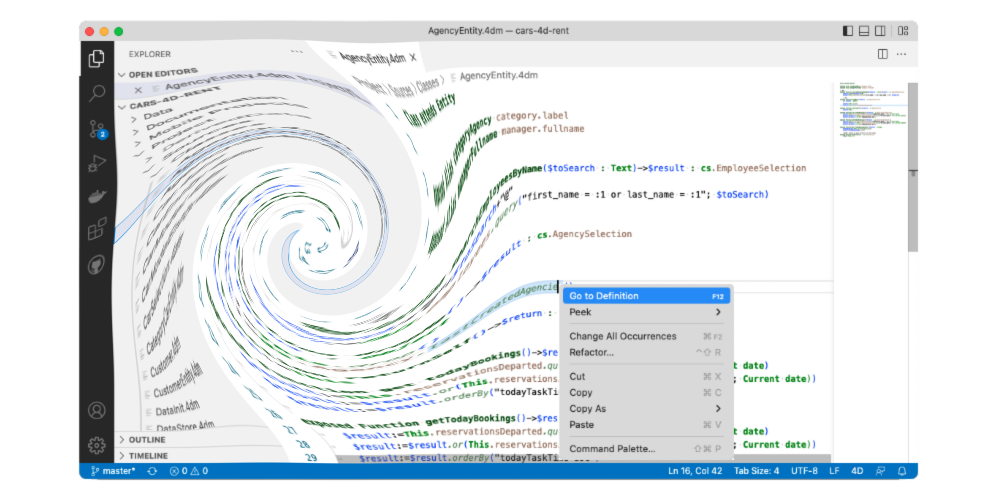4D v19 R6 přinesl podporu externích editorů zdrojového kódu (např.Visual Studio Code), které umožňují zpracovávat kód 4D a poskytují standardní funkce, jako je zvýrazňování syntaxe pomocí rozšíření Visual Studio Code.
4Dv19 R7 přináší dvě nové funkce: Přejít na definici a nápovědu k podpisu.
A co je nejlepší – ve VS Code nemusíte nic dělat, vše je automatické. Stačí sledovat aktualizace 4D-Analyzeru, když si je rozšíření vyžádá.
Připomínka
Protože tyto dvě schopnosti potřebují odkazovat na soubory projektu, fungují dobře pouze tehdy, pokud je otevřený soubor 4DM umístěn v architektuře složky projektu.
Přejít na definici
Stejně jako většina vývojářů potřebujete při čtení nebo úpravách kódu často zkontrolovat definici prvku kódu; ve VS Code to můžete provést kliknutím pravým tlačítkem myši na prvek kódu. Tím se otevře kontextová nabídka obsahující položku nabídky „Přejít na definici“. Vyberte tuto položku nabídky; váš kurzor se umístí na místo, kde je definován prvek kódu. A pokud je prvek kódu definován v jiném souboru 4dm, VS Code automaticky otevře příslušný soubor před umístěním kurzoru na správné místo.
Kódové prvky dostupné pro tuto funkci jsou:
- proměnné procesu
- místní proměnné
- parametry
- pojmenované parametry
- metody projektu
- uživatelské třídy
- funkce uživatelských tříd
V níže uvedeném příkladu jsme klikli pravým tlačítkem myši na funkci uživatelské třídy a vybrali jsme položku nabídky Přejít na definici v kontextovém okně:
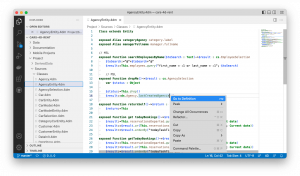
VS Code otevřel příslušný soubor uživatelské třídy a umístil kurzor na začátek funkce:

Nápověda k podpisu
Další funkcí, která je součástí 4D v19 R7, je nápověda pro podpis kódových prvků.
Když umístíte kurzor myši na prvek kódu, VS Code zobrazí nápovědu obsahující informace o něm v závislosti na jeho typu:
- gramatiku a stručný popis příkazů 4D.
- gramatiku a první řádek s komentářem pro metody projektu
- gramatiku a stručný popis funkcí nativních tříd 4D
- gramatika pro funkce uživatelských tříd (z hostitelského projektu nebo komponenty)
- gramatika a komentář umístěný na řádku deklarace všech proměnných
Snímek obrazovky níže byl pořízen při najetí myší na funkci uživatelské třídy. VS Code pak zobrazí nápovědu s gramatikou funkce:

Mnohem lepší je, že VS Code zobrazuje nápovědu také při psaní těchto prvků kódu (s výjimkou proměnných), takže vám pomáhá při kódování!
A třešnička na dortu, upravovaný parametr se při zadávání parametru v tooltipu zvýrazní!
Níže uvedený snímek obrazovky byl pořízen při zadávání druhého parametru funkce uživatelské třídy. VS Code poté zobrazí nápovědu s gramatikou funkce a zvýrazní správný parametr:

Pokud stále potřebujete další informace, napište nám do komentáře na 4D Fóru.